
会員限定
とっても便利!PowerPoint 伝わるスライドづくりのTips(書式・デザイン編)
ITツールの便利な使い方を解説する、とっても便利!シリーズ。今回はMicrosoft Officeの「PowerPoint(パワーポイント)」です。このコースでは、フォントやテキストを書くときのポイント、そして画像や動画の活用法などをご紹介します。今日から業務効率化にお役立てください! <本コースで紹介している機能> ・書式設定:おすすめのフォント ・書式設定:箇条書きのポイント ・デザイン:インデントマーカーを活用する ・デザイン:画像・アイコンを活用する ・デザイン:動画を活用する ・デザイン:色を工夫する ※本動画は、公開時点の情報に基づき作成したものです。ツールのアップデートにより仕様が変更されている場合があります(2022年6月公開)

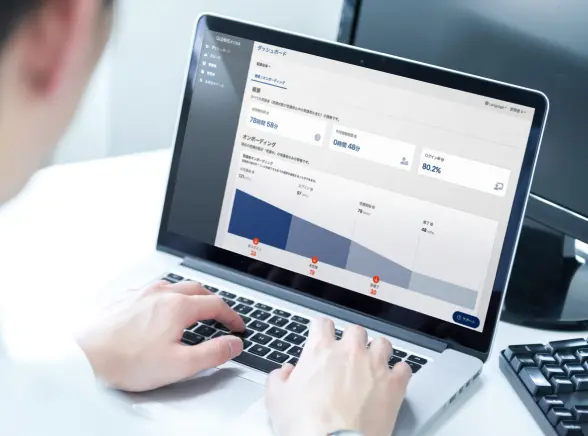





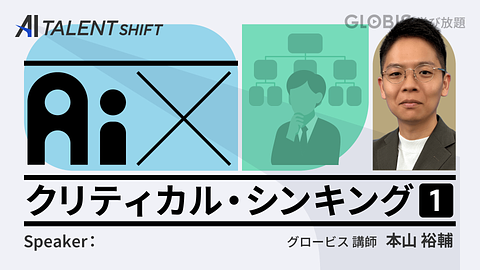








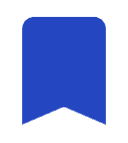
より理解を深め、他のユーザーとつながりましょう。
100+人の振り返り
neo210515
メーカー技術・研究・開発
条件式書式の有用度がよくわかりました。体裁を良くするだけでなく、抜け漏れチェックに力を発揮しそうです。
eiji-kick
その他
Excelは普段から使用していますが、知らなかった機能を沢山知ることが出来ました。
時短にも繋がります。
ありがとうございました。
kokatano
人事・労務・法務
インデントなど知らなかった機能があったので、是非使ってみたい。わかりやすく参考になった。
kunyo
その他
複数ページにわたるときの印刷タイトルのつけ方が分からなかったので、勉強になりました。
strawberry_bro
営業
ちょっとしたコツで見やすい表ができると感じた
24san
経営・経営企画
グループ化は、知りませんでした。使用したいと思います。
hermione
IT・WEB・エンジニア
機能がたくさんあり、まだまだ使用していない便利なものがありました。活用していきたいと思います。
tomo_ka_
マーケティング
ctrl+1は知らなかった。
書式設定は常に使うので、早速利用したい。
genta-
営業
重複データの抽出は役に立ちそうです
yufuri
経営・経営企画
全て知っている昨日でしたが、復習になりました。
tomomonn
販売・サービス・事務
実際にできるかやってみたいです。
s-matsuhira
資材・購買・物流
これはいつも使っている機能でした。
tatsuro-kochi
メーカー技術・研究・開発
改めて見直し
sphsph
メーカー技術・研究・開発
良いと思いました。
まだまだこれからです。
unon
専門職
分かりやすいです、繰り返しみます
a_7636
人事・労務・法務
こちらも合わせて、是非。
今日から使えるExcel!見やすい表の作り方
【ビジネスソフトウェア・ツール】【実践知】0:23:49
kawakami
金融・不動産 関連職
Excel機能、活用したいです
hiro4725
資材・購買・物流
インデントは使用した事がなかった。
o_s_
その他
書式設定を使う
hirokazu-i
人事・労務・法務
知らなかった機能もあり、今後活用します。
vegitaberu
人事・労務・法務
知らない機能が多くあるなと思いました。ひとつひとつ使ってみないと、覚えることはできないと思いますが、それさえも、大変そうです・・・。
改めて、EXCELの奥深さを感じます。
ima
その他
資料作成や、複数資料のまとめに活用できる
haradata
マーケティング
インデント設定は忘れがちなので意識しないとと思いました
kankita
営業
実践時に振り返ってトライしたい
kyng0812
営業
実用的で非常に参考になった
tomteraji
営業
こうした効率化の手法、先に知っておけば良かった。
rikuaoi
営業
条件付き書式の重複削除機能は表作成の際にとても活用できそうです
shusuke-yamada
その他
Excelに関することで知らないで使わない機能は一生使うことがないといえます。
今回はグループ化です。
このような機会が有ることに感謝しています。
shin_kameyama
メーカー技術・研究・開発
条件付き書式活用します。
doremi123
販売・サービス・事務
非常に便利でした。ありがとうございました。
lc500
金融・不動産 関連職
改めて体系立ててExcelの利用方法を知れて有意義でした。普段使いでも取り入れていきたいと思います。
ks_tksk
メーカー技術・研究・開発
行列の非表示機能は個人的に好ましくないl機能だと思っている。作成者以外が使用する場合、行列が非表示にされていることに気付きにくく、非表示行列内のデータを誤って削除してしまう可能性がある。
todo_hashiguchi
メーカー技術・研究・開発
.
makirom
その他
普段の書類作成に役立ちそうです
hatake0000
クリエイティブ
エクセルの利用頻度が高くなってきたため受講しました。勉強になりました
takumi1107
その他
業務に役立ちます。ありがとうございます。
kfujimu_0630
マーケティング
基本機能だと思うのですが、活用できていないことも多々あるなと思いました。業務効率を上げるのに有効だと思うので、モノにできるように練習します。
garcochan
建設・土木 関連職
表をどのように見せたいかと言う意図が必要で、意図があれば活用できると思います。
chaysann
販売・サービス・事務
印刷などで、いつも時間がかかってしまっていたのですが、解決しそうです。
yoshino-ak
その他
印刷の際にタイトル行の固定ができる方法がわかりました。他にも今まで使ってこなかった機能かまだまだあることを知り、思い出しながら実践していきたいと思います。
zummy_0617
金融・不動産 関連職
練習して色んなことを試して積み重ねをしたいです。
tetusya_9200255
金融・不動産 関連職
参考になった
14001
資材・購買・物流
Excelの書式設定について学ぶことができた。見やすい表を作る時に利用してみたいと思った。
masanobu_135
経理・財務
印刷範囲の設定は忘れがち。ついついページレイアウトで調整してしまうが、一時的な印刷範囲の設定をしたいときは、もっと簡単な方法があった。
また、リボンにある印刷範囲の設定等をもっと活用しようと思った。わざわざ毎回Ctrl+Pで画面遷移するのも時間かかるため。
firebird
販売・サービス・事務
丁寧でわかりやすい。早速活用してゆきます。
maki4878
その他
感覚的にやっていることを改めて説明してもらえて、ためになりました。
atsuokihara
建設・土木 関連職
いろいろ便利な機能があるので活用していきたいです。
ren0226
その他
まだまだ使用していない便利なものがありました。活用していきたいと思います。
osamu2983
資材・購買・物流
大変勉強になりました
izumi_michio
専門職
Ctrl + 1 を使ったこと、なかったです!
便利な機能をどんどん活用してみたいです。
s_atmimi
メーカー技術・研究・開発
スケジュールのチェック(3日前にアラート表示)は、今後活用できそうである。
kishi14
経理・財務
シートの非表示は知らなかった。
eiwata
営業
日常実務活かしたい。
tsuji_h
金融・不動産 関連職
業務での資料作成に役立つ内容でした。今後活用していきたいと思います。
teruhiko800
営業
数値のグループ化は見た事はあったけど使えていなかったので使用していきたいと思います。
teddy_inoue
人事・労務・法務
一文字下げたり、数字の後ろを一文字開ける、インシデント、知りませんでした。
印刷したときの2ページ以降にタイトルを付けることも、手前で追加していましたと。色々業務効率できることを知り!早速活用します。
techno
その他
表を作成した時に間違いを目視で確認していた部分を機能を使うことによって間違いを減らすのに活用できる。
kamo_s
マーケティング
知らなかった機能を学習することができ役に立った。更に、機能を覚えて効率化を図っていきたい。
maru_0707
その他
知らなかった機能をたくさん知ることができた
yutakatyan
その他
とても役たちそうな内容でした。これからの仕事に役立てていきます。
emiko_t
メーカー技術・研究・開発
他の人のファイルで見たことがあっても実際どこに機能があるのか分からなく使っていなかったのですが、今度使てみようと思いました。
t_isomura
メディカル 関連職
まだまだ知らない機能がたくさんあるということが判った。
suzume_suzume
経理・財務
インデント機能は今まで使用してなかったので新しい気づきでした。またコントロール+1で書式設定ショートカットも便利かと思い使用したくなりました。
kaachi1164
金融・不動産 関連職
グラフを見易く工夫して伝えられる。
saoki_
金融・不動産 関連職
基本的な内容ですが、やはりところどころ初めて知る機能があって為になります
koringo
販売・サービス・事務
インデントなど知らない機能もあった。
使ってみようと思う
yatyuhiko
営業
書式を上手に使い時短に役立てたい
o_tatsuki
専門職
見やすく伝わりやすい表の作り方を知ることが出来て良かった。
atuya
その他
分かったこと
・ctr+1でフォント等設定ができる
・グループ化で、見える見えない設定ができる
・印刷時に、タイトル印刷を設定できる。
1ten01-365
人事・労務・法務
グループ化で折りたためるとことctr+1で書式設定が開くことは初耳だったので、今後活用する。ちょうどwordの目次機能のようなものを、excelで探してたので有り難かった!
fujimoto88
営業
知らない機能だったインデントや印刷タイトルを学ぶことができて良い機会になった
shouwata
人事・労務・法務
いつも使っている機能と、もっと効率的に作業する方法が学習出来、とても有意義でした。早速実践してみたいと思います。
sunagawaayuto
営業
時間の短縮や手間を省くことができる
toyonaka95
金融・不動産 関連職
今日から使っていきます。
a-kimrht
経理・財務
使える情報ありがとうございます。早速、活用させていただきます。
senochan
資材・購買・物流
Excelは実務でもつかっているますが、印刷の部分等もそこまでしりえなかった部分がたくさんあったので、次回から使ってみたいと思います。
miimi
経理・財務
資料印刷を失敗したことがあるので、今回学んだ知識を活かしたいと思う。
kamutaku
金融・不動産 関連職
印刷設定の仕方をわかっておくと無駄が省けるので有益でした。
misako_stylem
専門職
基礎的な内容ではありましたが、改めてエクセルの機能を知ることで仕事の精度が上げられると感じました。
ab0110
専門職
だいだい知っていたので使います。
recurecu
その他
書式設定はとても有用そうなので、今後積極的に使っていきたいと思う
mini-drummer
販売・サービス・事務
印刷範囲の設定で知らないやり方がありました。必要かはわかりませんが、知れてよかったと思います。
misatoda
人事・労務・法務
列のグループ化機能を初めて知りました。
sizucchi
経理・財務
知らなかったやり方がありました。使ってみたいです
nukinuki
販売・サービス・事務
グループ化を自分で設定したことがなかったのでこれから活用したい。
mizuho_m
人事・労務・法務
シートの非表示設定は気が付かなかった、活用したい
hola0157
金融・不動産 関連職
グループ化、プリントアウトもクリック一つでできるのがすばらしい!
naka-yoshi
メーカー技術・研究・開発
何とかしたい、と思っていた項目の対応がわかりました。
知らない項目もあり、今後活用していきたいと思います。
ritsuko_inaba
クリエイティブ
エクセルの印刷方法の復讐になりました。
kamibashira502
販売・サービス・事務
勉強になりました。今後の仕事で活用します。
0210-sumi
販売・サービス・事務
わかっている内容もあったが、再確認できた。
yu230922
販売・サービス・事務
セルの書式設定のショートカットキーがあるのを初めて知った
orihasam1208
その他
Video1~4は知らないことが多くあったので活用できそう。
70sp1208
その他
エクセルの表書式でこれほど多くの設定があるとは知らなかった。エクセルで数値を入力するとき、誤って他のセルに入力したり、カーソルをあちこち動かすなどして、時間がかかっていた。また、印刷するときなど、行や列などがはみ出して、印刷し直したりしていた。今回学習した内容を活用すれば、業務の生産性の向上につながるばかりでなく、資源の節約、二酸化炭素排出抑制につながり、地球環境保護につながるので、是非活用していきたい。
teruterubo-z
販売・サービス・事務
印刷設定に関する知識が増えてよかった。
naoto_tejima
その他
いい学びでした。特に最後の印刷のコツ②はかなり役立つ機能だと思います。
method
資材・購買・物流
基本的なことだがよく分からないまま使っていたので効率的な作業方法を学べた
印刷や文頭の調整はよく使うので活用して覚えるようにしたい
k_soda
営業
表作成のレベルをもっと高めていきたいので
何回も復習して取り組みたい
chan-ko
資材・購買・物流
業務で使用できるワザが多く、復習を兼ねた部分と新たなに知った部分とがあった。特に、検索機能やインデント機能は初めて知ったので、効率的に時短できそう。
piyo-piyo-15
販売・サービス・事務
使っている機能も知らなかった機能もあり勉強になります。
少し早いので書留める時間がなかったり振り返りができないので実際に使っていきたいと思います。
実際に使わないと忘れてしましそう。。。